windows7 如何用光盘重装系统 重装Win7系统需要注意哪些问题?
windows7 如何用光盘重装系统,随着时间的推移,我们的电脑难免会变得缓慢甚至出现各种问题。此时重装操作系统似乎成为了最好的解决办法。对于Windows7用户来说,重装系统需要一张安装光盘或者制作一个启动盘。但是在进行重装操作之前,我们需要注意一些问题,以确保安装的效果和稳定性。接下来我们就来详细了解一下重装Windows7系统需要注意哪些问题。
重装Win7系统需要注意哪些问题?
操作方法:
1.先要准备一个4.7G的DVD空盘,然后刻录一个系统Win7(ios的文件格式)到你光盘上;

2.把系统光盘放入光驱中去;

3.有系统个光盘哦;
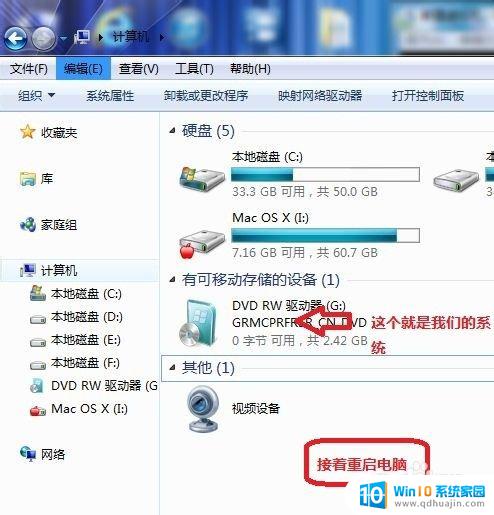
4. 重启电脑,台式机我们按DEL键,如果是笔记本一般(按F1或F2或F11)等
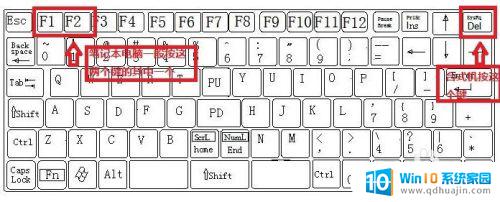
5. 用键盘的上下左右键选择BOOT ,再回车 BOOT Device Priority ;
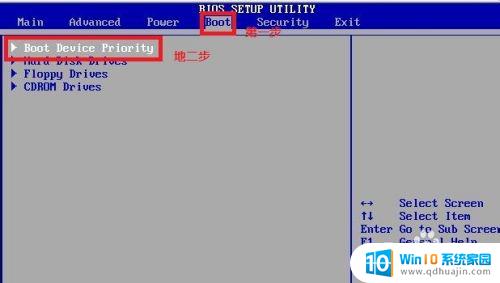
6. 把第一启动项的 1st Boot Device 的【Hard Deice】改成CDROM(有些是什么DVD);
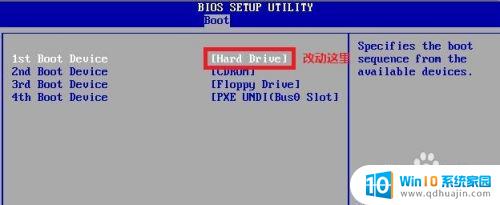

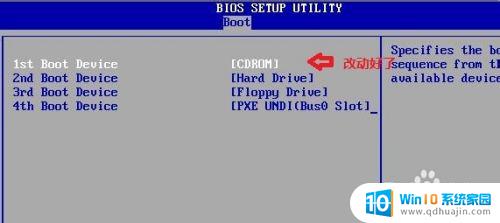
7. 按F10 选择OK,这里是
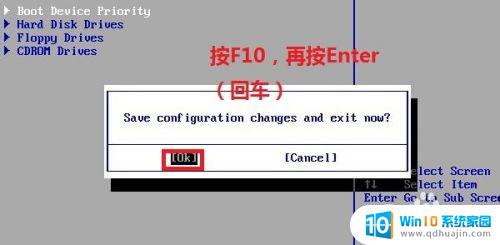
8. 提醒点击键盘的任意一个键,我们就按了一下回车键

9. 现在看到的是加载页面和开始界面;
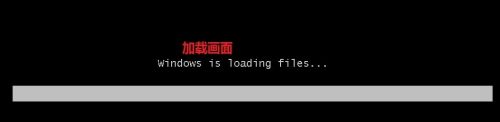

10.出现Windows 7 安装界面,首先依次选择为中文(简体)。中文(简体,中国),中文(简体)-美式键盘,选择好了点击下一步;
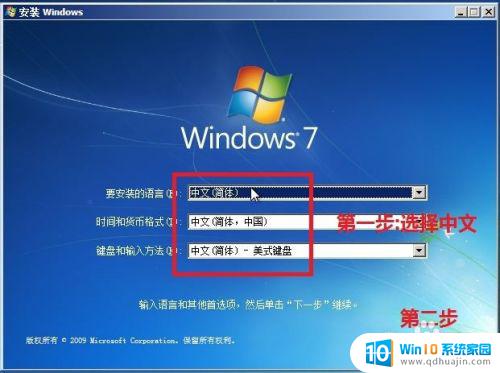 1
11. 点击现在安装;
 1
12. 出现安装程序正在启动...
 1
13.现在出现协议书,把我接受许可条款的勾,勾上了;
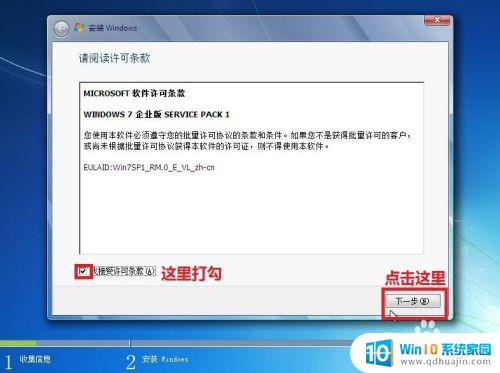 1
14.这里,我们选择自定义(高级);
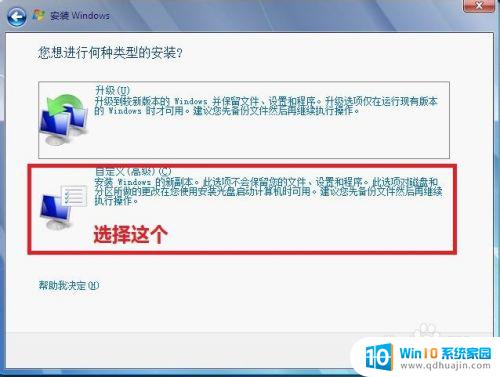 1
15. 这里选择第一个分区,类型为系统。再点击下一步(再这之前我们可以格式我们的第一个分区,在驱动器选项(高级)(A)那里);
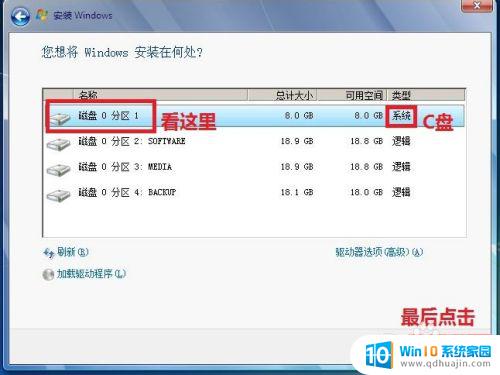 1
16.正在安装的界面;这里需要一定的时间,过了一定的是时间后;
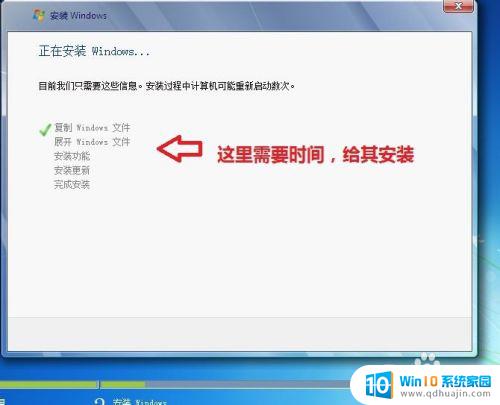 1
17. 会提醒安装程序正在启动服务;
 1
18.再提醒重新 启动您的计算机后安装过程将继续,这里是全自动的;
 1
19. 等到屏幕黑了,台式机我们按DEL键,如果是笔记本一般(按F1或F2或F11)等,然后把光碟取出来;
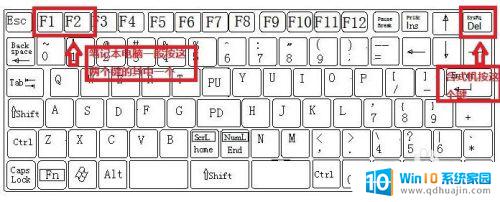 20
20用键盘的上下左右键选择BOOT ,再回车 BOOT Device Priority ;

2.1. 把第一启动项的 1st Boot Device 的【CDROM】改成【Hard Deice】;
 2
22. 按F10 选择OK,
 2
23. 这里出现正在启动、Windows画面;
 2
24.在出现安装程序正在检查视频性能;
 2
25.到这个界面基本我们安装好,这里我们输入你的PC名字(随便取个名字);在点击下一步
 2
26. 跳过,不要输入密码,直接下一步;
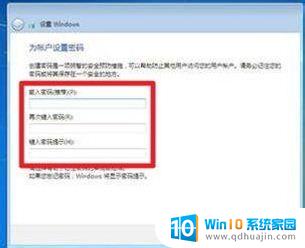 2
27. 这里要输入密钥,这里暂时不输入,直接点击下一步;到时用激活工具激活就行了;
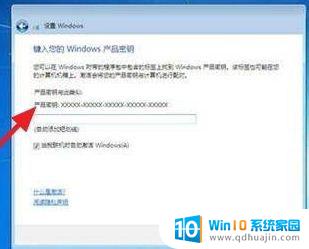 2
28. 这里我们选择仅安装重要的更新;
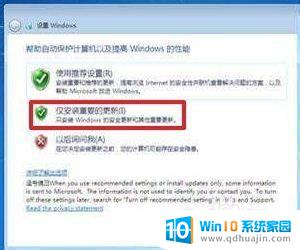 2
29.调整时间;
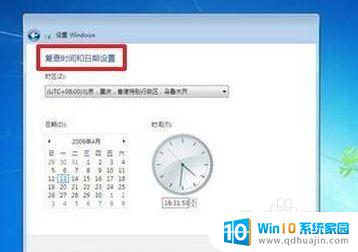 30
30选择计算机网络,一般选择的是家庭网络;

3.1.Windows 7旗舰版 正在启动;

3.2.这样我们就进入了系统了,完美的安装好官方版(Windows 7 旗舰版);

重装Win7系统需要认真备份重要数据,选择合适的安装光盘,遵循正确的安装流程,并安装必要的驱动程序。重装系统并不难,但操作不慎可能会给电脑带来损害,因此建议大家在操作前先查阅相关教程或请专业人士协助。
windows7 如何用光盘重装系统 重装Win7系统需要注意哪些问题?相关教程
热门推荐
系统安装教程推荐
- 1 win11edge浏览器active插件加载设置 edge浏览器插件安装指南
- 2 win11无法安装软件的教程 Win11升级后无法安装软件怎么办
- 3 win11怎么使用谷歌浏览器 谷歌浏览器安装教程
- 4 wim win10 安装 win10系统怎么装U盘
- 5 win11怎么也安装不上 framework3.5 win11netframework3.5安装不了怎么处理
- 6 win11不能安装太极神器 win11检测工具安装失败怎么办
- 7 win11安装到83不动了 Win11 24H2 安装 9 月更新问题
- 8 acer台式电脑安装win10教程 win10系统怎么装U盘
- 9 win11在哪里添加打印机 新电脑安装打印机步骤
- 10 win11如何卸载声卡驱动并重装 win11声卡驱动卸载重装教程
win10系统推荐
- 1 萝卜家园ghost win10 64位家庭版镜像下载v2023.04
- 2 技术员联盟ghost win10 32位旗舰安装版下载v2023.04
- 3 深度技术ghost win10 64位官方免激活版下载v2023.04
- 4 番茄花园ghost win10 32位稳定安全版本下载v2023.04
- 5 戴尔笔记本ghost win10 64位原版精简版下载v2023.04
- 6 深度极速ghost win10 64位永久激活正式版下载v2023.04
- 7 惠普笔记本ghost win10 64位稳定家庭版下载v2023.04
- 8 电脑公司ghost win10 32位稳定原版下载v2023.04
- 9 番茄花园ghost win10 64位官方正式版下载v2023.04
- 10 风林火山ghost win10 64位免费专业版下载v2023.04